mysql怎么调成中文界面_SQLyog怎么设置为中文-SQLyog设置为中文的方法 - 河东软件园...
SQLyog是一款功能强大的SQL数据库管理软件,软件为用户能够支持连接到MySQL、HTTP、SSH、SSL等多种不同类型的SQL主机,而且为用户提供了丰富的编辑、收藏夹、数据库、表单工具,为用户提供了一套完善的数据库管理方案,而这款软件的默认界面为英文,部分用户可能还不知道SQLyog怎么设置为中文界面,小编这里为您分享了详细的设置教程,有需要的用户不妨来了解一下吧!方法/步骤大小:5.49
SQLyog是一款功能强大的SQL数据库管理软件,软件为用户能够支持连接到MySQL、HTTP、SSH、SSL等多种不同类型的SQL主机,而且为用户提供了丰富的编辑、收藏夹、数据库、表单工具,为用户提供了一套完善的数据库管理方案,而这款软件的默认界面为英文,部分用户可能还不知道SQLyog怎么设置为中文界面,小编这里为您分享了详细的设置教程,有需要的用户不妨来了解一下吧!
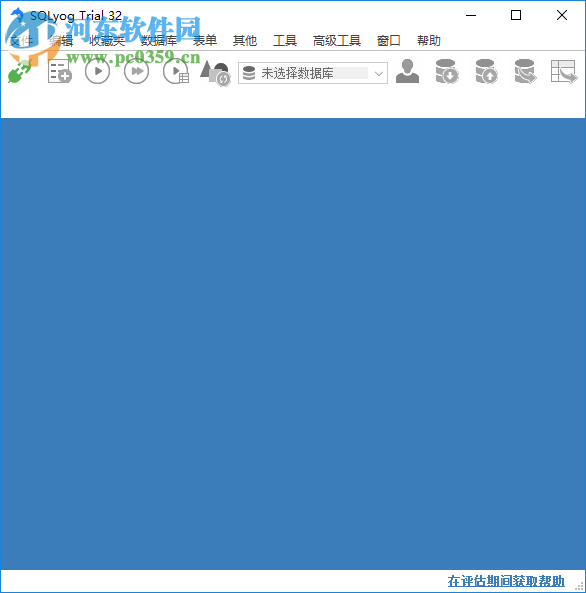
方法/步骤
 大小:5.49 MB版本:12.2.3 附序列号环境:WinXP, Win7, Win8, Win10, WinAll
大小:5.49 MB版本:12.2.3 附序列号环境:WinXP, Win7, Win8, Win10, WinAll
方法一:在首次运行时在向导界面将UI语言设置为中文。
1、首先,我们运行SQLyog,呼出如下的选择UI(用户界面)语言窗口,我们选择【简体中文】,然后点击【确定】按钮保存。
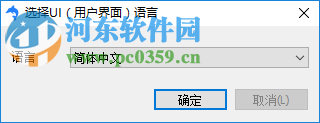
2、随即,按照向导提示一步步操作直至进入软件界面,此时界面即可设置为中文。
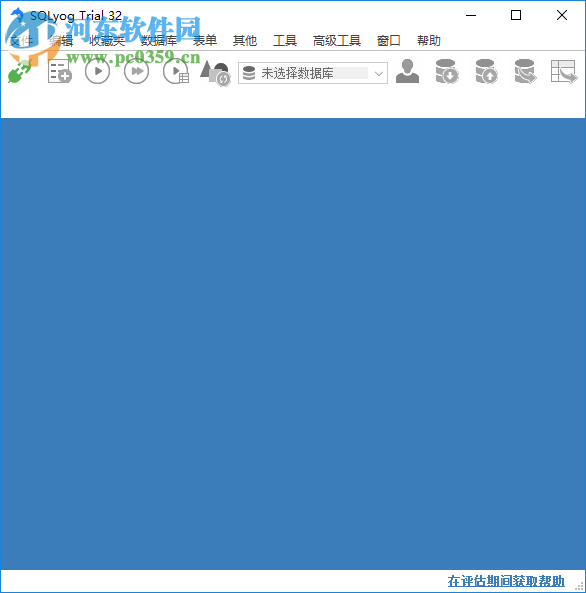
方法二:在软件中直接设置软件的界面语言。
1、首先,我们运行SQLyog,进入如下所示的软件主界面。
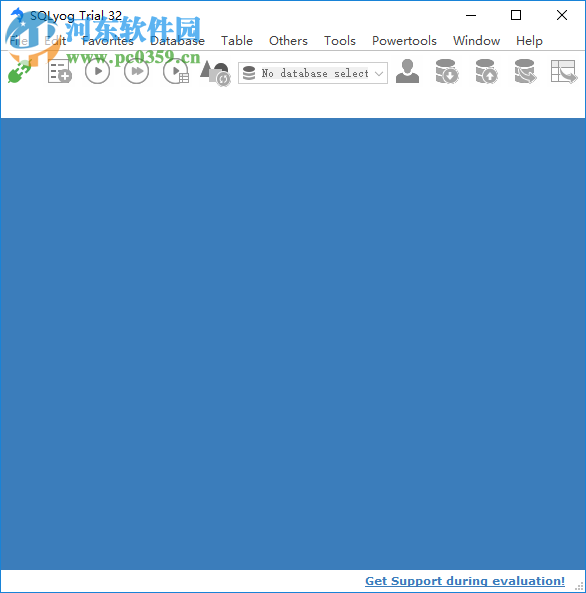
2、用户点击菜单栏上的【tools】,在呼出的工具选项中选择【change language】的改变语言选项。
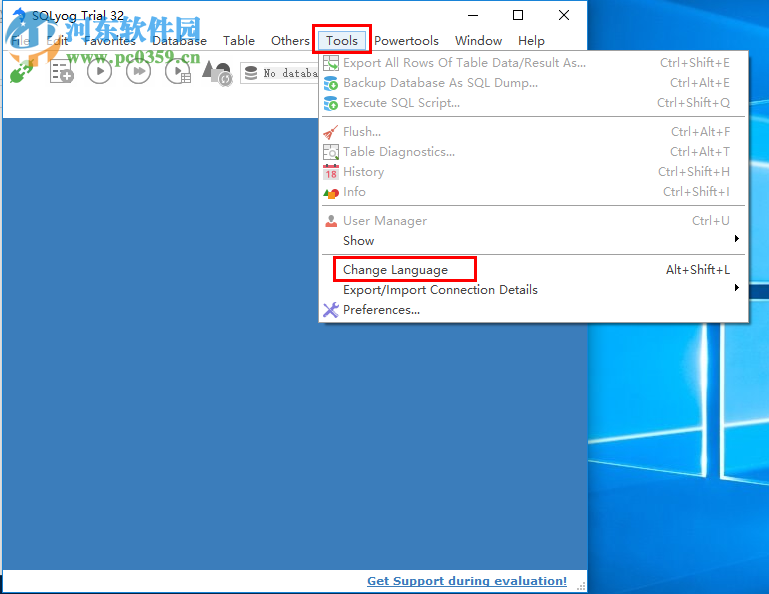
3、随即,弹出了如下所示的Select UI Language的选择语言界面。
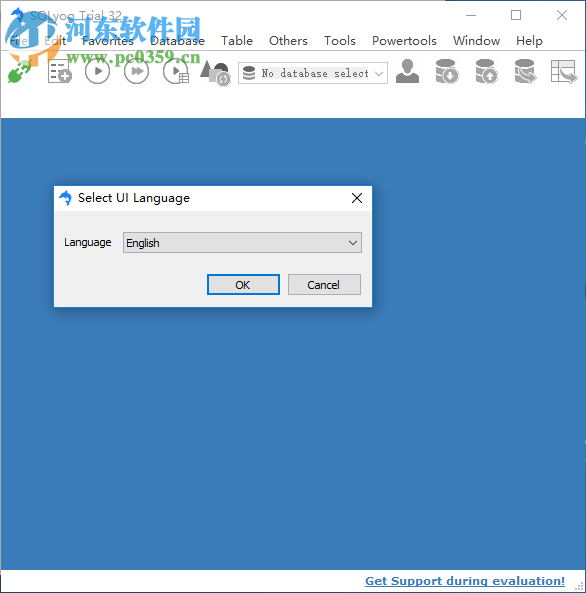
4、用户点击下拉图标,在呼出的语言下拉选项中选择【简体中文】。
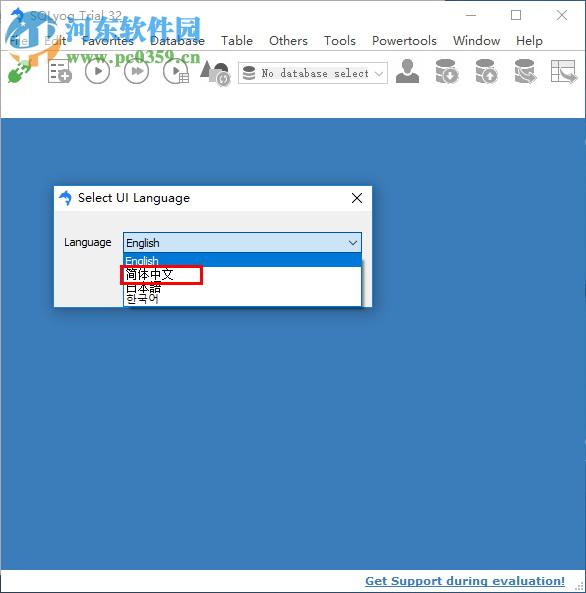
5、选择简体中文语言后,我们点击【OK】按钮保存设置。
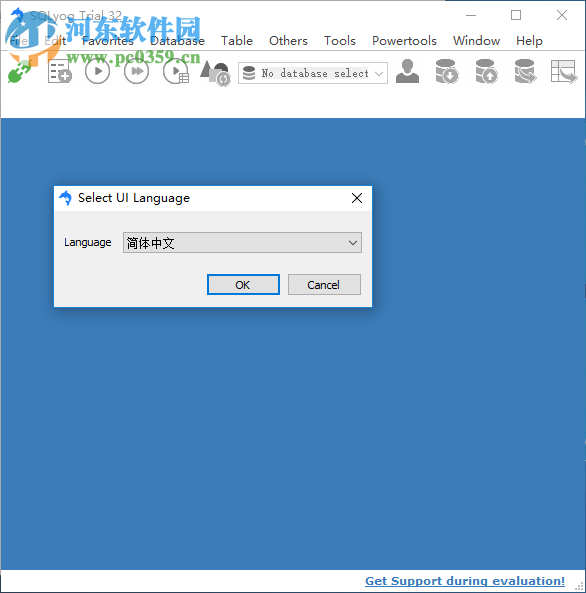
6、紧接着,弹出了如下所示的【please restart SQLyog for the language change to take effect】的提示,我们点击【确定】后重启软件。
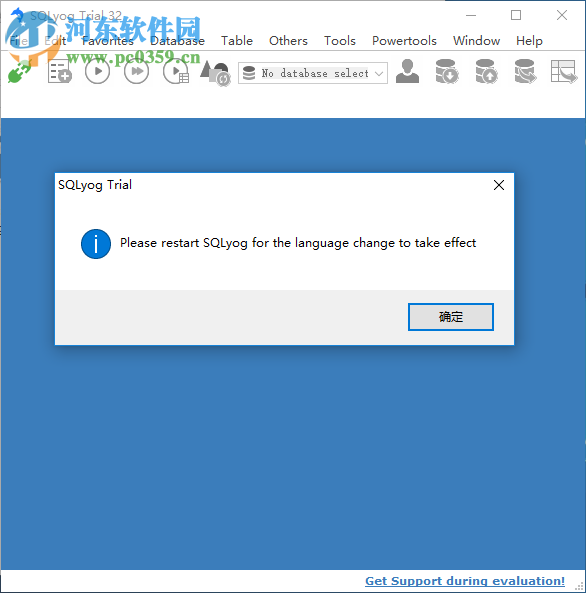
7、最后,SQLyog的界面即可设置为简体中文,具体如下图所示。
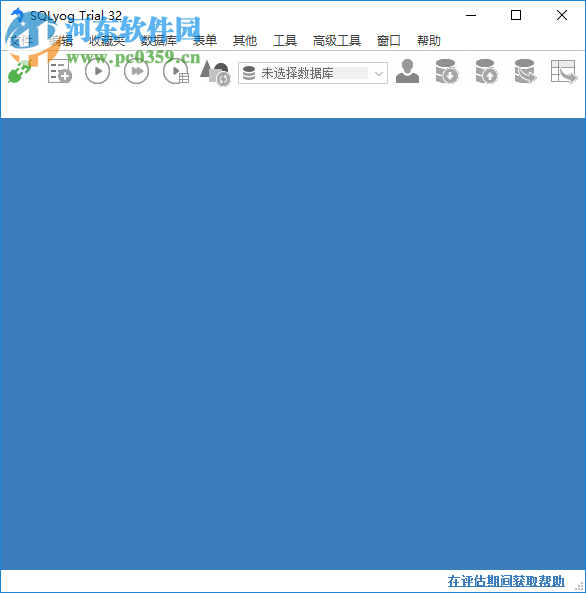
以上就是SQLyog设置为中文的方法,用户将界面设置为中文,便于用户的使用!
更多推荐
 已为社区贡献3条内容
已为社区贡献3条内容









所有评论(0)